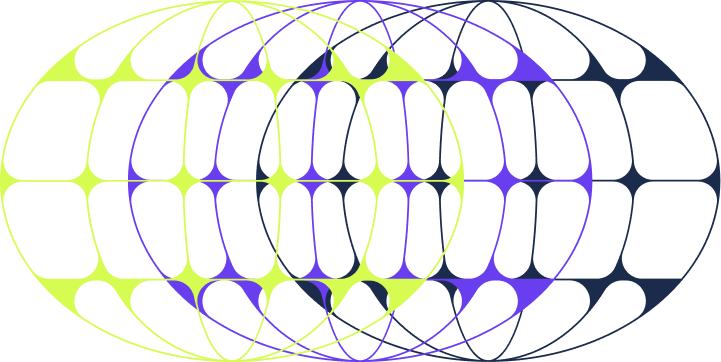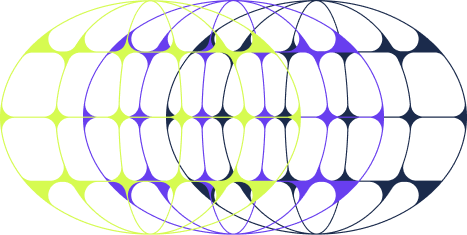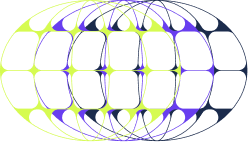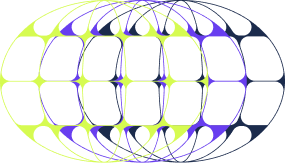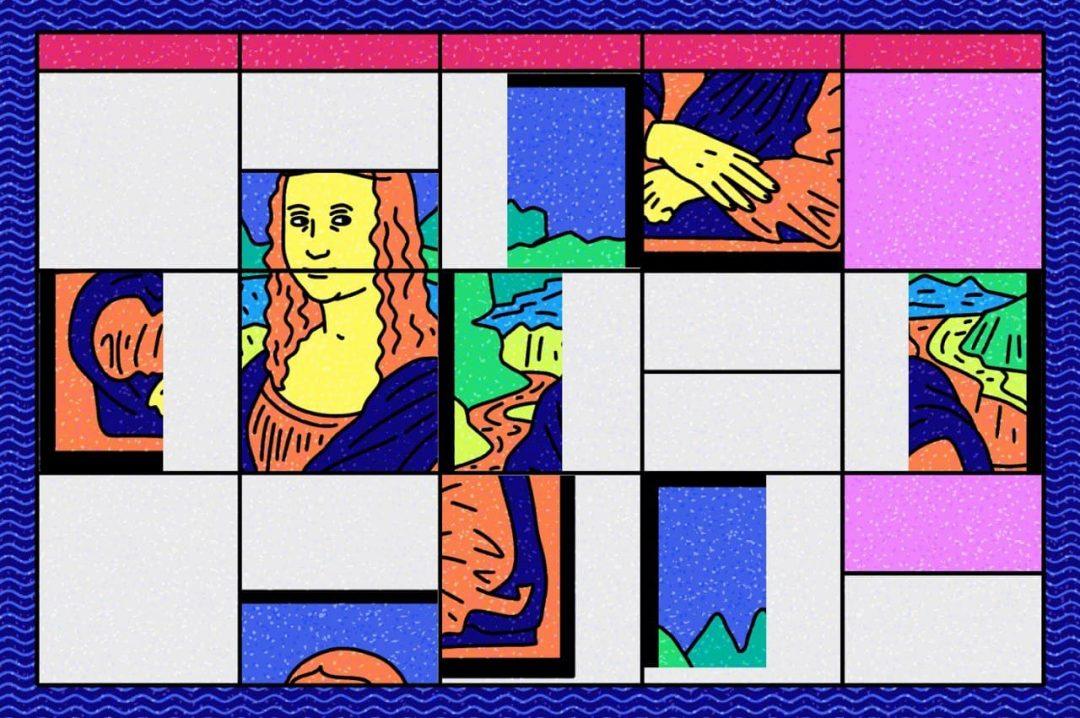Огромный проект у нас впереди. Скоро мы будем делать менеджер шаблонов текста, который сможет хранить наши бесценные данные не локально на компьютере, а на сервере.
Для этого мы уже сделали рабочий прототип приложения, а потом разобрались с понятием JSON. Теперь попробуем отправить данные на сервер.
Как это устроено
Если мы хотим хранить данные на сервере и отправлять их туда в любой момент, нам нужно действовать так:
- Собрать данные в JSON-формат.
- Упаковать их в специальный запрос.
- Встроенными средствами JavaScript отправить этот запрос на сервер по нужному адресу.
- Чтобы наш запрос был принят, по этому адресу на сервере должен находиться скрипт, который умеет работать с такими запросами.
- А чтобы сервер в принципе отвечал на какие-то запросы, нам нужно его этому обучить.
Первые три пункта сделаем на клиенте — нашей HTML-странице, а скрипт и настройки — на сервере. Скрипт будем писать на PHP, поэтому, если не знаете, что это и как с этим работать, — почитайте.
Чтобы было проще, мы отправим и обработаем на сервере совсем маленький JSON — в нём всего две пары «имя: значение», но даже со сложным запросом всё будет работать так же.
Готовим HTML-страницу
У нас будет очень простая страница, потому что самое важное сейчас — научиться работать с JSON-форматом, а красоту наведём позже.
На странице нам понадобятся:
- заголовок;
- два поля ввода, чтобы вы могли ввести туда любые данные и убедиться, что отправка работает;
- кнопка, которая отправляет JSON на сервер;
- место для вывода результата — там мы выведем то, что пришлёт нам сервер в ответ.
Мы сразу подключим jQuery, чтобы в скрипте напрямую обращаться к полям ввода и месту для вывода результата. А ещё заранее зададим синий цвет для вывода ответа от сервера — так мы сразу отличим данные на странице от того, что нам ответил сервер.
На языке HTML это будет так:
<!DOCTYPE html>
<html>
<head>
<title>
Отправляем JSON-данные на сервер
</title>
<script src="https://ajax.googleapis.com/ajax/libs/jquery/1.9.1/jquery.min.js"></script>
</head>
<body style="text-align:center;" id="body">
<!-- заголовок -->
<h1> Простая форма для проверки работы JSON </h1>
<!-- делаем форму с полями ввода -->
<p>
<input type="text" id="name" placeholder="Ваше имя">
<input type="text" id="lastname" placeholder="и фамилия">
<!-- по нажатию на эту кнопку данные уйдут на сервер -->
<button onclick="sendJSON()">Проверить JSON</button>
<!-- а вот тут они появятся снова, но уже после обработки сервером -->
<p class="result" style="color:blue"></p>
</p>
</body>
</html>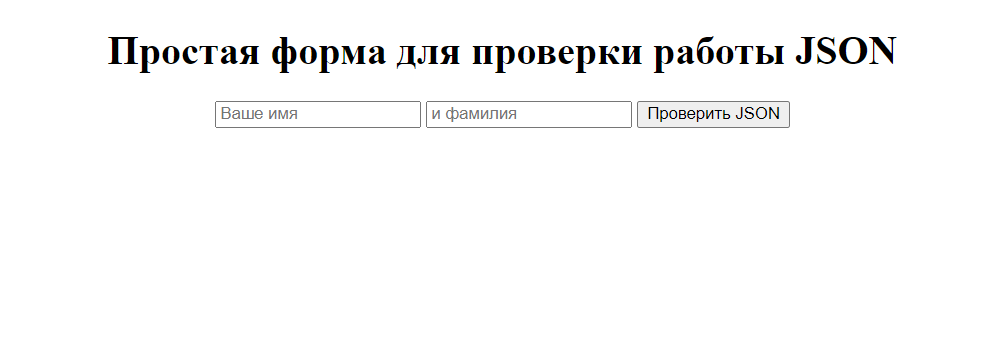
Отправляем данные на сервер
Обычно, чтобы отправить данные на сервер, нужно делать запрос. Вы нажимаете кнопку на странице, браузер уходит думать, ждёт ответа сервера и рисует вам новую страницу в соответствии с этим ответом. Грубо говоря, запрос на сервер заставляет вашу страницу перезагружаться.
К счастью, инженеры давно придумали, как отправлять данные на сервер, не перезагружая страницу. Для этого используют JavaScript.
Чтобы отправить запрос, нам понадобится встроенный объект XMLHttpRequest(). Вот как мы вводим его в повествование:
// создаём новый экземпляр запроса XHR
let xhr = new XMLHttpRequest();
Для запроса нам нужно знать адрес, куда будем отправлять наш JSON — это и есть адрес нашего скрипта, который мы напишем позже. Мы будем писать его на PHP, поэтому заранее можем придумать ему имя и адрес, где он будет лежать: http://mihailmaximov.ru/projects/json/json.php.
// адрес, куда мы отправим нашу JSON-строку
url = "http://mihailmaximov.ru/projects/json/json.php";
Когда мы знаем адрес, мы можем открыть соединение, чтобы сервер был готов принять наши данные. Это значит, что мы пока ничего ценного туда не посылаем, а просто предупреждаем сервер, что скоро что-то прилетит:
// открываем соединение. url — это переменная с нашим адресом
xhr.open("POST", url, true);
Теперь напишем заголовок запроса, чтобы сервер понимал, какие данные мы ему пришлём и как ему их обрабатывать. Так как у нас JSON, то это и пропишем в заголовке:
// устанавливаем заголовок —
выбираем тип контента, который отправится на сервер,
в нашем случае мы явно пишем, что это JSON
setRequestHeader("Content-Type", "application/json");
Чуть ниже сразу пропишем поведение скрипта на случай ответа сервера. Сервер должен обработать наши данные, вернуть ответ, а мы должны этот ответ поймать и вывести на страницу:
// когда придёт ответ на наше обращение к серверу, мы его обработаем здесь
xhr.onreadystatechange = function () {
// если запрос принят и сервер ответил, что всё в порядке
if (xhr.readyState === 4 && xhr.status === 200) {
// выводим то, что ответил нам сервер — так мы убедимся, что данные он получил правильно
result.innerHTML = this.responseText;
}
};Последнее, что нам осталось сделать, — вытащить наши введённые данные из полей, собрать из них JSON и отправить на сервер:
// преобразуем наши данные JSON в строку
var data = JSON.stringify({ "name":
name.value, "lastname": lastname.value });
// когда всё готово, отправляем JSON на сервер
xhr.send(data);
<!-- скрипт, который обработает нажатие на кнопку и отправит данные на сервер -->
<script>
// эта функция сработает при нажатии на кнопку
function sendJSON() {
// с помощью jQuery обращаемся к элементам на странице по их именам
let name = document.querySelector('#name');
let lastname = document.querySelector('#lastname');
// а вот сюда мы поместим ответ от сервера
let result = document.querySelector('.result');
// создаём новый экземпляр запроса XHR
let xhr = new XMLHttpRequest();
// адрес, куда мы отправим нашу JSON-строку
let url = "http://mihailmaximov.ru/projects/json/json.php";
// открываем соединение
xhr.open("POST", url, true);
// устанавливаем заголовок — выбираем тип контента, который отправится на сервер, в нашем случае мы явно пишем, что это JSON
xhr.setRequestHeader("Content-Type", "application/json");
// когда придёт ответ на наше обращение к серверу, мы его обработаем здесь
xhr.onreadystatechange = function () {
// если запрос принят и сервер ответил, что всё в порядке
if (xhr.readyState === 4 && xhr.status === 200) {
// выводим то, что ответил нам сервер — так мы убедимся, что данные он получил правильно
result.innerHTML = this.responseText;
}
};
// преобразуем наши данные JSON в строку
var data = JSON.stringify({ "name": name.value, "lastname": lastname.value });
// когда всё готово, отправляем JSON на сервер
xhr.send(data);
}
</script>Пишем PHP-скрипт для сервера
Задача скрипта пока будет очень простой — ему нужно будет получить наши данные и показать, что всё пришло как нужно. В PHP уже встроена команда, которая разбирает JSON-строку на составляющие, поэтому весь скрипт будет занимать три строчки:
<?php
// на какие данные рассчитан этот скрипт
header("Content-Type: application/json");
// разбираем JSON-строку на составляющие встроенной командой
$data = json_decode(file_get_contents("php://input"));
// отправляем в ответ строку с подтверждением
echo "Сервер получил следующие данные: имя — $data->name, фамилия — $data->lastname";Для получения данных наш PHP-скрипт использует стандартную команду file_get_contents("php://input"). Она просто ждёт, когда что-то прилетит, и отправляет результат в выбранную переменную. Дальше её можно разобрать как JSON-объект командой json_decode() и работать с данными напрямую.
Последняя команда echo отправляет в ответ то, что написано в двойных кавычках. Там мы обращаемся к переменной $data, где хранятся присланные данные. Именно этот ответ будет обрабатывать скрипт на JavaScript, в функции xhr.onreadystatechange, которую мы прописали раньше.
Сам код нам нужно сохранить как json.php и положить в папку /projects/json/ на нашем сайте — так мы прописали в скрипте на JavaScript.
Настраиваем сервер
Если мы сейчас попробуем нажать на кнопку, браузер нам выдаст ошибку:
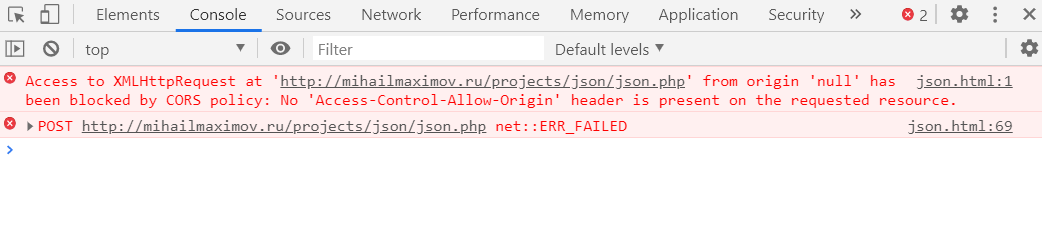
Штука в том, что если сервер заранее всем не сообщит, что он готов работать с запросами, то браузер не даст нашей локальной странице на компьютере получить данные с другого сервера в интернете. Это сделано в целях безопасности, например, чтобы при оплате картой данные не ушли на другой сервер кроме нужного.
Чтобы браузер разрешил нам получать и отправлять данные с сервера, нам нужно настроить сервер. Настройка происходит в файле .htaccess: это такой системный файл, который лежит на вашем сервере и подсказывает серверу, как себя вести в разных ситуациях, что-то вроде инструкции. Название .htaccess неслучайно: у файла как бы нет имени, но есть расширение .htaccess, и в обычных папках этот файл не будет виден.
Создаём пустой файл, пишем в него вот такое колдовство и сохраняем как .htaccess
Header set Access-Control-Allow-Origin "*"
Header set Access-Control-Allow-Methods: "GET,POST,OPTIONS,DELETE,PUT"
Header add Access-Control-Allow-Headers
"origin, x-requested-with, content-type"
Первая строка разрешает серверу работать с запросами от любых страниц (хоть это и небезопасно, но пока мы учимся — так можно). Вторая строка содержит список разрешённых запросов. Третья разрешает нужные нам заголовки в запросе.
Фактически этот файл сейчас означает: «разрешаю тебе принимать запросы со всех сайтов, вот такого типа запросы можно принимать, вот такие у них могут быть заголовки». В буквальном смысле методичка.
Откуда вы знаете, что нужны именно эти команды?
Когда мы писали эту статью, нам потребовалось почитать справочники и форумы, протестировать несколько вариантов команд и в итоге найти именно эту — ту, что работает.
Вся информация по командам и настройке в интернете уже есть. Нужно просто ее искать, анализировать и тестировать.
Теперь в интернете есть ещё и эта статья, которая поможет вам меньше искать :-)
Файл .htaccess нужно не потерять (на некоторых операционках он станет невидимым, как только вы его сохраните как .htaccess — придётся покопаться в настройках, чтобы его раскрыть). Загружаем его на сервер.
Перезапускаем нашу локальную страничку и пробуем её в действии.
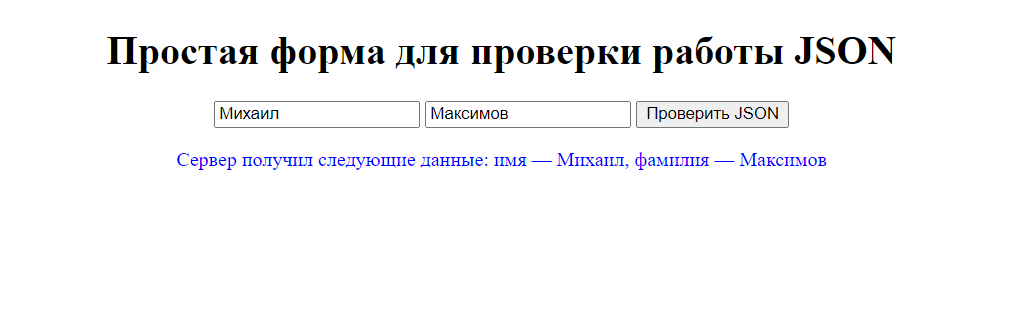
Что дальше
Мы научились отправлять данные на сервер и немного работать там с ними. Дальше попробуем заменить в наших проектах локальное хранение данных на хранение на сервере, чтобы проекты работали с любого браузера.

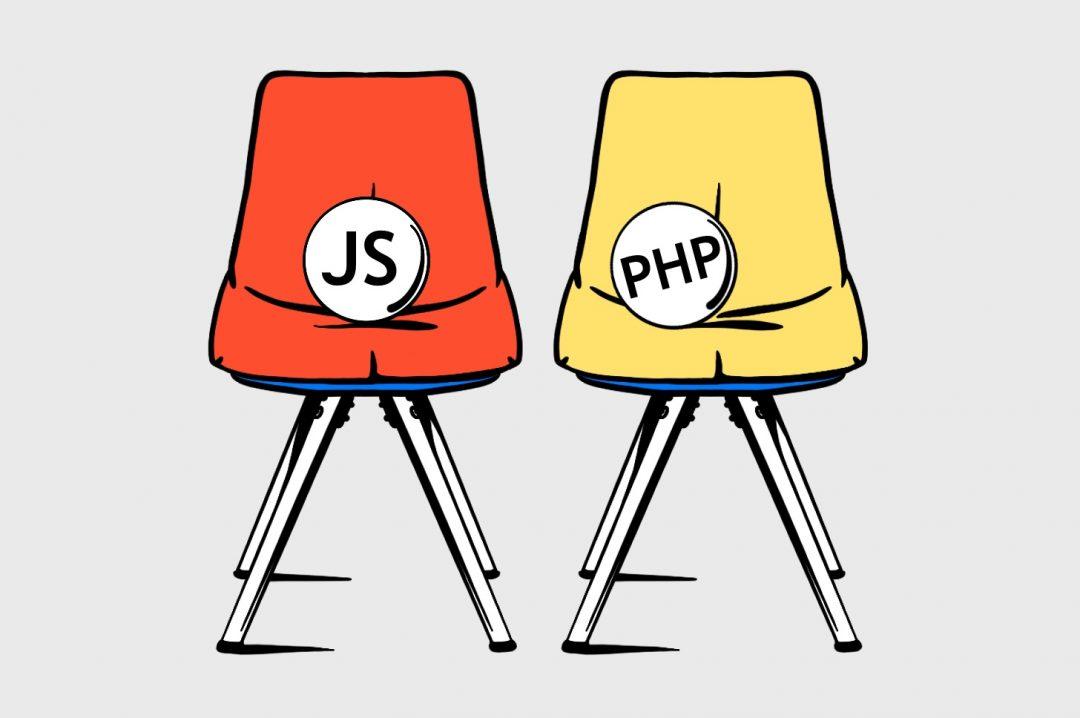 Что такое PHP и почему его все ненавидят
Что такое PHP и почему его все ненавидят  Делаем форму обратной связи на сайте
Делаем форму обратной связи на сайте  Как сохранить JSON на сервере
Как сохранить JSON на сервере  Что такое AJAX
Что такое AJAX 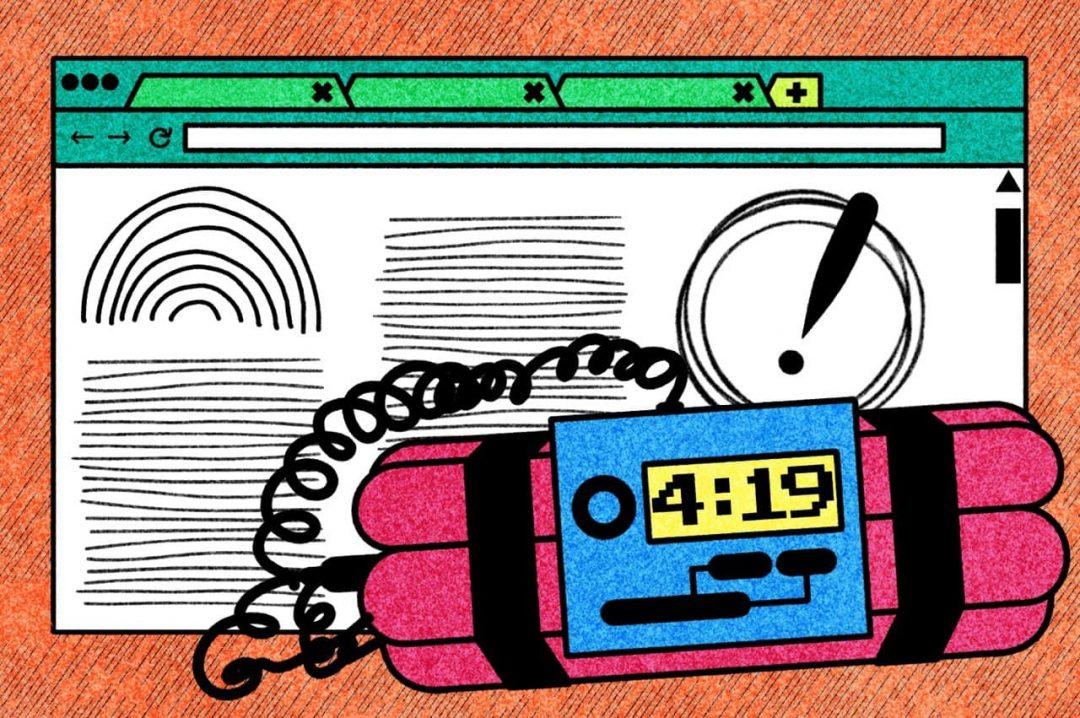 Объективный таймер обратного отсчёта на PHP
Объективный таймер обратного отсчёта на PHP